
Arcade ialah perpustakaan Python untuk mencipta permainan dan aplikasi 2D. Ia adalah perpustakaan yang mudah digunakan yang menyediakan pelbagai fungsi untuk mencipta antara muka untuk melukis bentuk dan imej pada skrin. Dalam artikel ini, kami akan menggunakan Arked dan melukis bulatan dalam Python3.
Sebelum kita mula melukis bulatan, kita perlu memasang perpustakaan Arked. Anda boleh memasangnya menggunakan pip pengurus pakej Python -
Pip install arcade
Kita boleh melukis bulatan pada skrin menggunakan kaedah draw_circle modul Arked. Algoritma di bawah menerangkan langkah-langkah untuk melukis bulatan.
arcade.draw_circle_filled(x, y, radius, color)
Parameter yang dihantar ke fungsi arked.draw_circle ialah -
x - koordinat-x bagi titik tengah bulatan.
y - Koordinat-y bagi titik tengah bulatan.
jejari - Jejari bulatan.
warna - Warna bulatan, dinyatakan sebagai pemalar arked.warna, tuple nilai RGB atau tuple nilai RGBA. Contohnya, anda boleh menggunakan arcade.color.RED untuk menentukan bulatan merah atau (255, 0, 0) untuk menentukan warna yang sama menggunakan nilai RGB.
Import perpustakaan arked.
Tetapkan lebar dan tinggi tingkap.
Gunakan fungsi open_window untuk mencipta tetingkap, memasukkan lebar, tinggi dan tajuk tetingkap.
Gunakan fungsi set_background_color untuk menentukan warna latar belakang tetingkap. Dalam kes ini, kami menetapkannya kepada putih.
Gunakan fungsi start_render untuk memulakan proses pemaparan.
Tentukan titik tengah, jejari dan warna bulatan yang ingin kita lukis.
Gunakan fungsi draw_circle_filled untuk melukis bulatan, melepasi titik tengah, jejari dan warna.
Gunakan fungsi finish_render untuk melengkapkan proses rendering.
Mulakan gelung acara menggunakan fungsi larian, yang memaparkan tetingkap dan menunggu input pengguna.
Dalam contoh di bawah, perpustakaan arked digunakan untuk mencipta tetingkap dan melukis bulatan merah di tengah tetingkap. Pertama, lebar dan ketinggian tetingkap ditetapkan kepada 640 dan 480 piksel masing-masing. Warna latar belakang ditetapkan kepada putih dan proses pemaparan bermula. Kemudian gunakan fungsi arcade.draw_circle_filled() untuk melukis bulatan merah, menyatakan koordinat pusat, jejari dan warna. Akhirnya, proses rendering selesai dan tetingkap dipaparkan sehingga pengguna menutupnya menggunakan arcade.run().
import arcade # Set up the window WIDTH = 640 HEIGHT = 480 window = arcade.open_window(WIDTH, HEIGHT, "Drawing a Circle") # Set the background color arcade.set_background_color(arcade.color.WHITE) # Start the render process arcade.start_render() # Draw a red circle in the center of the screen x = WIDTH / 2 y = HEIGHT / 2 radius = 100 color = arcade.color.RED arcade.draw_circle_filled(x, y, radius, color) # Finish the render process and display the window arcade.finish_render() arcade.run()
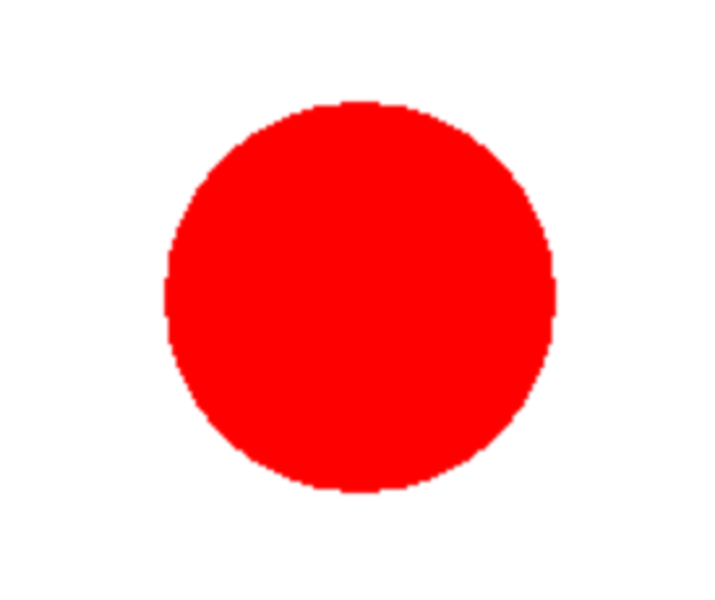
arcade.create_ellipse_filled() boleh digunakan untuk melukis elips yang terisi pada skrin (boleh digunakan untuk melukis bulatan).
arcade.draw_ellipse_filled(x, y, width, height, color)
Parameter yang dihantar ke fungsi arcade.draw_ellipse_filled() ialah -
x - Koordinat-x bagi titik tengah elips.
y - Koordinat-y bagi titik tengah elips.
Lebar - Lebar elips.
Ketinggian - Ketinggian elips.
warna - Warna elips, dinyatakan sebagai pemalar arked.warna, tuple nilai RGB atau tuple nilai RGBA.
Gunakan pernyataan import arked untuk mengimport perpustakaan Arked.
Tetapkan lebar dan tinggi tetingkap dengan mencipta pemalar WIDTH dan HEIGHT.
Gunakan fungsi arcade.open_window() untuk mencipta tetingkap baharu dan masukkan WIDTH, HEIGHT dan tajuk tetingkap sebagai parameter.
Gunakan fungsi arked.set_background_color() dan masukkan pemalar warna Arked untuk menetapkan warna latar belakang tetingkap.
Gunakan fungsi arked.start_render() untuk memulakan proses pemaparan.
Tentukan titik tengah elips dengan mengira koordinat-x sebagai WIDTH / 2 dan koordinat-y sebagai HEIGHT / 2.
Takrifkan lebar dan tinggi elips sebagai lebar = 100 dan tinggi = 100.
Takrifkan warna elips sebagai arked.warna.BIRU.
Gunakan fungsi arked.draw_ellipse_filled() untuk melukis elips terisi, melepasi titik tengah, lebar, tinggi dan warna sebagai parameter.
Gunakan fungsi arked.finish_render() untuk menamatkan proses pemaparan.
Gunakan fungsi arcade.run() untuk memulakan gelung acara, yang akan memastikan tetingkap terbuka sehingga pengguna menutupnya.
Dalam contoh di bawah, perpustakaan arked digunakan untuk mencipta tetingkap dan melukis bujur biru di tengah tingkap. Pertama, lebar dan ketinggian tetingkap ditetapkan kepada 640 dan 480 piksel masing-masing. Warna latar belakang ditetapkan kepada putih dan proses pemaparan bermula. Kemudian gunakan fungsi arcade.draw_ellipse_filled() untuk melukis elips biru, menyatakan koordinat tengah, lebar, tinggi dan warna. Akhirnya, proses rendering selesai dan tetingkap dipaparkan sehingga pengguna menutupnya menggunakan arcade.run().
import arcade # Set up the window WIDTH = 640 HEIGHT = 480 window = arcade.open_window(WIDTH, HEIGHT, "Drawing a Circle") # Set the background color arcade.set_background_color(arcade.color.WHITE) # Start the render process arcade.start_render() # Draw a red circle using the create_ellipse_filled function x = WIDTH / 2 y = HEIGHT / 2 width = 100 height = 100 color = arcade.color.BLUE arcade.draw_ellipse_filled(x, y, width, height, color) # Finish the render process and display the window arcade.finish_render() arcade.run()
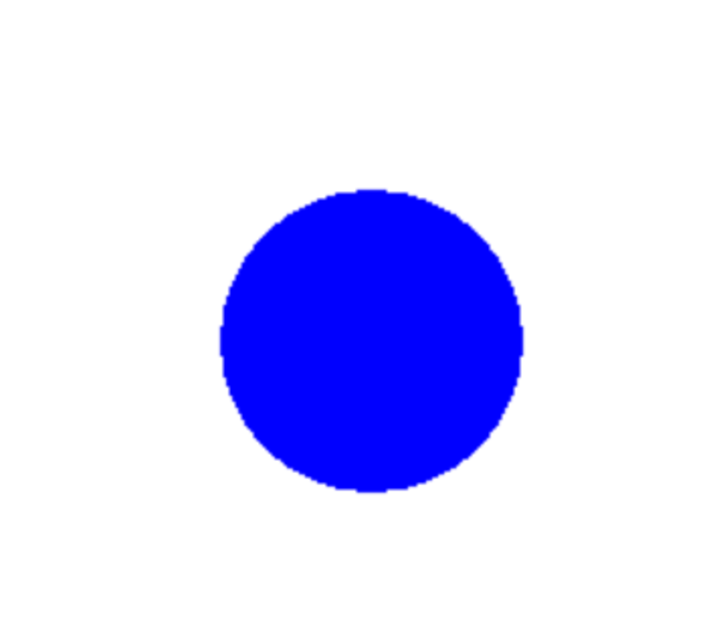
Dalam artikel ini, kami membincangkan cara membuat bulatan menggunakan perpustakaan arked dalam Python. Kita perlu mencipta tetingkap dan warna latar belakang dan menggunakan fungsi draw_circle_filled untuk melukis bulatan pada skrin. Arked membantu mencipta permainan 2D, bulatan dan bentuk lain dalam Python.
Atas ialah kandungan terperinci Lukis bulatan menggunakan Arked dalam Python3. Untuk maklumat lanjut, sila ikut artikel berkaitan lain di laman web China PHP!




